Configurar o widget de Tendência dos Resultados de Teste (Avançado)
Azure DevOps Services | Azure DevOps Server 2022 - Azure DevOps Server 2019
As equipes rastreiam a integridade do material de teste para garantir testes contínuos eficazes em um pipeline. Por exemplo, as equipes podem rastrear:
- Porcentagem de aprovação no teste
- Falhas de teste
- Duração do teste
Com o widget Tendência de resultados de teste, você pode monitorar tendências de teste durante um período de tempo, detectar padrões em torno de falhas de teste, duração de teste e muito mais, e gerar insights acionáveis.
Exemplo de resultados de teste Widget de tendência mostrando a porcentagem de aprovação e a falha do teste nos últimos 7 dias
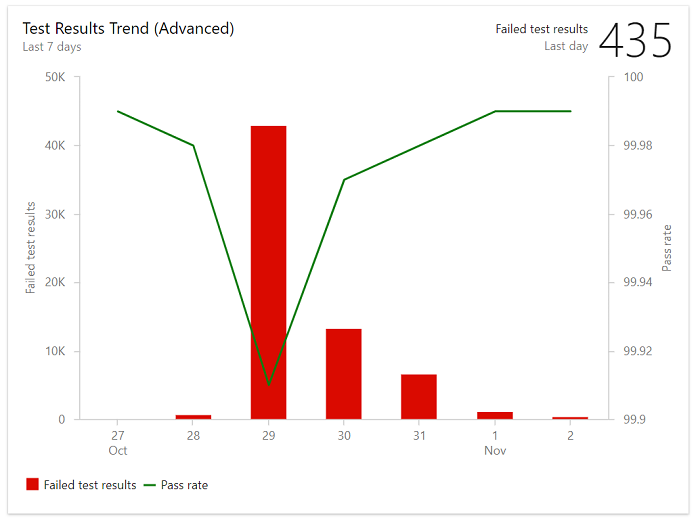
Neste artigo, você aprenderá sobre:
- O tipo de insights que você pode obter monitorando os gráficos de tendências dos resultados do teste
- Pré-requisitos para obter insights acionáveis dos gráficos de tendência de resultados de teste
- Como instalar e configurar o widget Tendência de resultados de teste
Observação
O widget Tendência de Resultados de Teste (Avançado) é baseado no Analytics e tem suporte para Azure DevOps Server 2020 e versões posteriores. Para versões anteriores, você pode usar o widget Tendência de resultados de teste.
Insights compatíveis com gráficos de tendências de resultados de teste
Com os gráficos de Tendência de Resultados de Teste, você pode obter os seguintes insights:
- Identifique se a integridade do teste está melhorando ao longo do tempo, monitorando as tendências de falhas e a taxa média de aprovação em cada dia
- Identifique testes de longa duração que estão afetando a eficiência de um pipeline monitorando a duração média do teste em cada dia
- Identifique padrões nos resultados do teste. O teste começou a falhar recentemente? Ou o teste sempre falhou no período selecionado? Ou o teste está mostrando comportamento não determinístico?
- Obtenha insights sobre áreas específicas de seu interesse com base no arquivo de teste, ramificação ou estágio que você possui, configurando filtros específicos.
- Obtenha insights sobre uma área específica que você testa configurando o widget para se concentrar em um arquivo, ramificação ou estágio de teste.
Resultados do teste Os gráficos de tendências exigem que você configure testes contínuos em seu pipeline de build. Para obter insights e dados mais profundos, você pode exibir o relatório de Falha de Teste no pipeline. Para obter mais informações, consulte detalhes Analisar resultados de teste.
Pré-requisitos
Para configurar o widget Tendência de resultados de teste:
- Você deve ser membro de um projeto. Se você não tiver sido adicionado como membro do projeto, será adicionado agora.
- Configure testes contínuos para o pipeline de build. Veja mais detalhes em Executar testes de unidade com suas compilações.
- Para adicionar um widget a uma equipe dashboard, você precisa ser um membro da equipe. Você deve ter acesso Básico ou superior, ter permissões de dashboard ou ser um administrador de equipe ou administrador do projeto. As configurações padrão fornecem permissões a todos os membros da equipe.
- Habilite pipelines. Se desativado, nenhum dos widgets do Analytics para pipelines será exibido. Para habilitá-lo novamente, confira Ativar ou desativar um serviço do Azure DevOps.
- Habilite os planos de teste. Se desativado, o widget Tendência de resultados de teste exibe uma mensagem de erro "Acesso não suportado". Para habilitar planos de teste, consulte Ativar ou desativar um serviço do Azure DevOps.
- Você deve ser membro de um projeto. Se você não tiver sido adicionado como membro do projeto, será adicionado agora.
- Configure testes contínuos para o pipeline de build. Veja mais detalhes em Executar testes de unidade com suas compilações.
- Ter instalado a extensão do Analytics Marketplace. Você deve ser membro do grupo Administradores de Coleção de Projetos para adicionar extensões.
- Para adicionar um widget a uma equipe dashboard, você precisa ser um membro da equipe. Você deve ter acesso Básico ou superior, ter permissões de dashboard ou ser um administrador de equipe ou administrador do projeto.
- Habilite pipelines. Se desativado, nenhum dos widgets do Analytics para pipelines será exibido. Para habilitá-lo novamente, confira Ativar ou desativar um serviço do Azure DevOps.
Configurar o widget de Tendência dos Resultados de Teste (Avançado)
Você pode configurar o widget Tendência de Resultados de Teste (Avançado) para mostrar resultados para pipelines de build ou lançamento.
No painel da sua equipe, selecione o
 ícone de ações para o widget Tendência de resultados de teste (avançado) que você deseja configurar e selecione Configurar.
ícone de ações para o widget Tendência de resultados de teste (avançado) que você deseja configurar e selecione Configurar.Modifique o Título e selecione Build ou Release para o tipo de Pipelines que você selecionará.
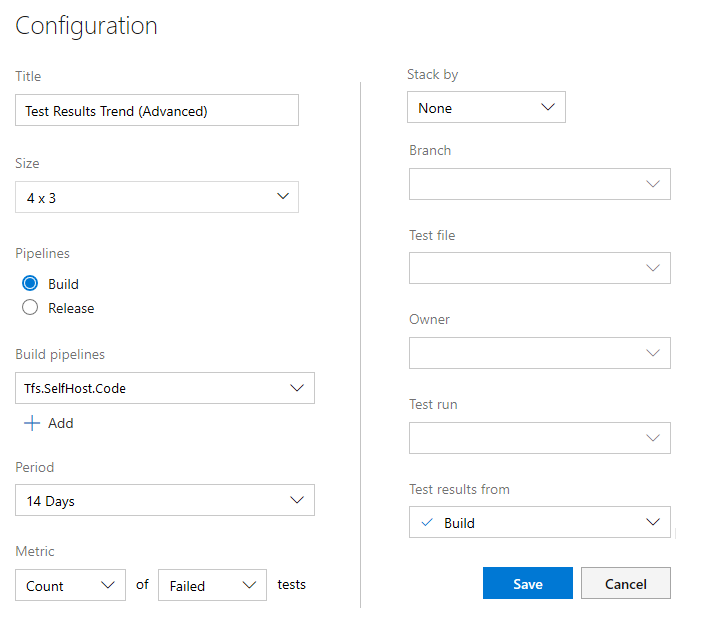
Selecione o ícone de
 adição para adicionar um ou mais pipelines.
adição para adicionar um ou mais pipelines.Em seguida, selecione o Período e, em seguida, escolha as métricas que você deseja acompanhar. Opcionalmente, aplique filtros para Ramificação, Arquivo de teste, Proprietário e Execução de teste.
Selecione Salvar ao terminar.
A imagem a seguir mostra um gráfico com a taxa de aprovação e os resultados dos testes dos últimos sete dias.
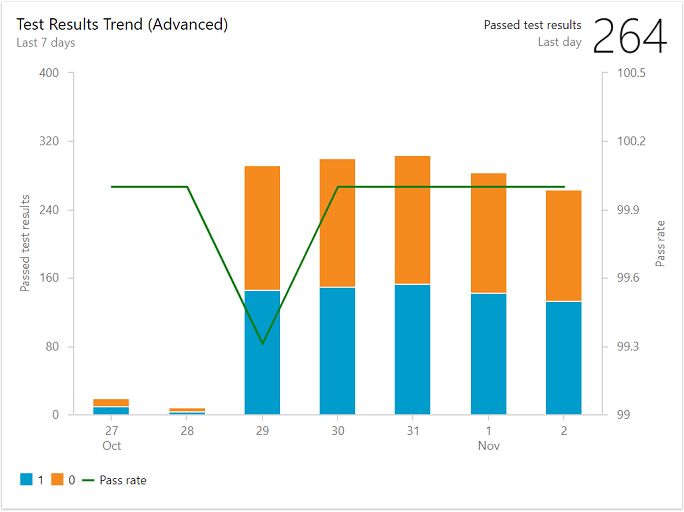
Próximas etapas
Relatório de análise de teste.